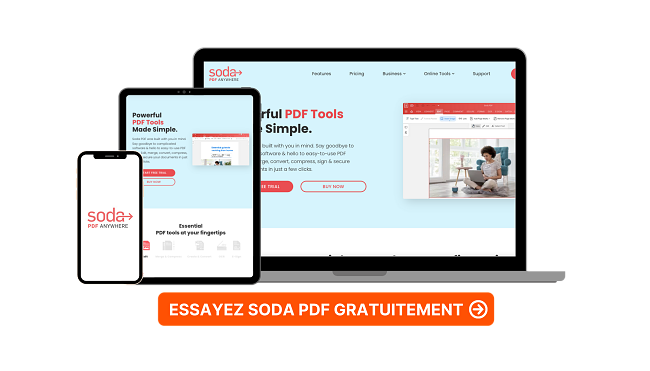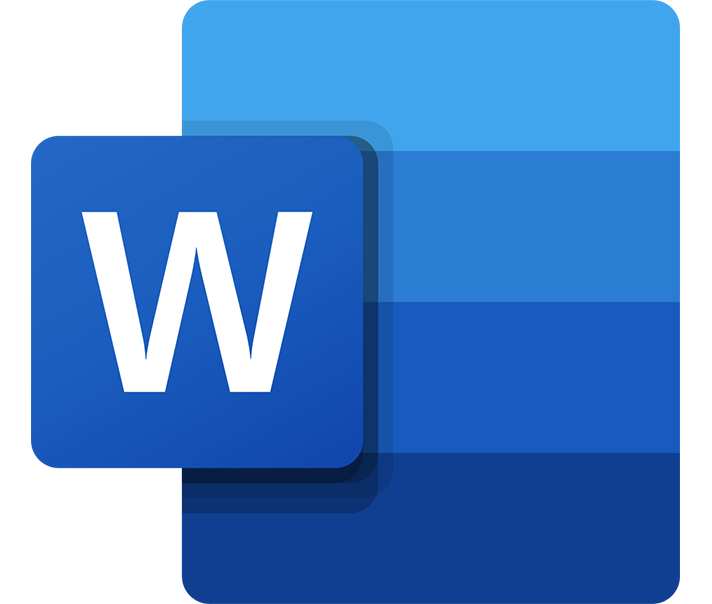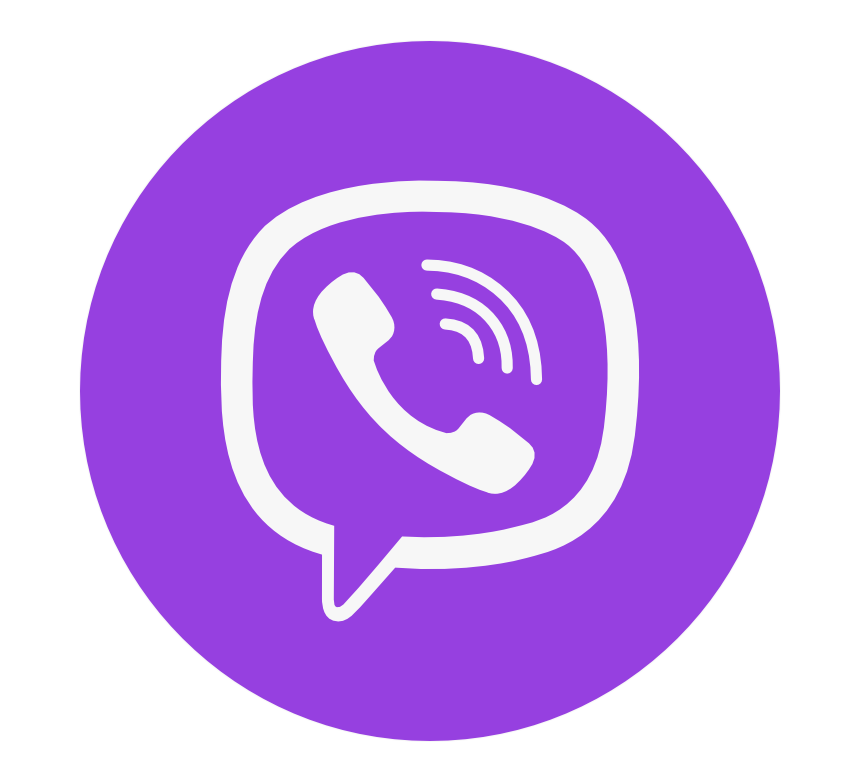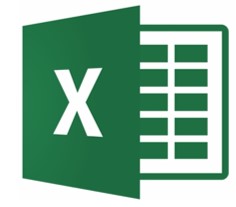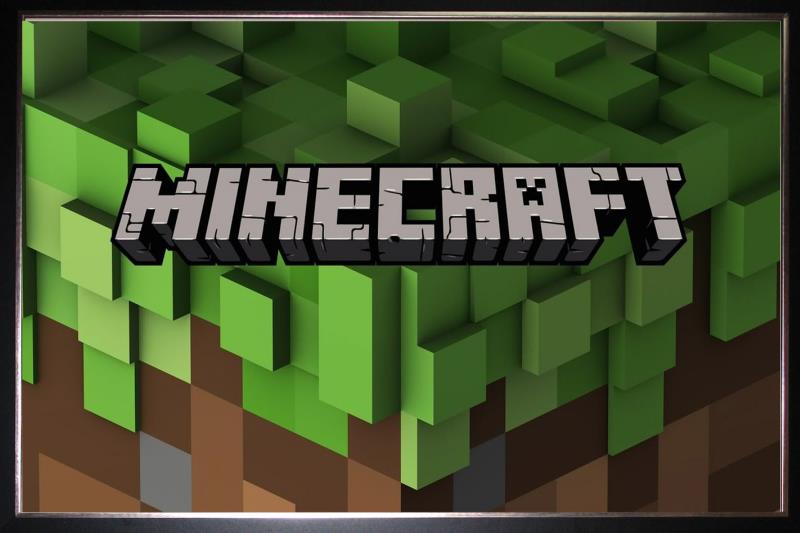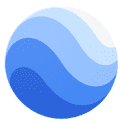Les meilleurs lecteurs et éditeurs PDF gratuits pour PC en 2024
Tout le monde a désormais besoin d’un lecteur et d’un éditeur PDF. Mais il n’est pas nécessaire de payer un abonnement à long terme pour avoir le privilège d’ouvrir un fichier PDF.
Après avoir testé des dizaines de lecteurs PDF gratuits, j’ai constaté que les programmes gratuits coûtaient plus cher. Mon ordinateur était souvent infecté par des virus après leur téléchargement. Dans d’autres cas, les logiciels PDF gratuits étaient dotés de fonctionnalités si basiques qu’ils n’avaient aucune valeur. Je me suis donc tourné vers des programmes offrant des essais gratuits et des garanties de remboursement fiables.
Globalement, Soda PDF est le meilleur lecteur et éditeur PDF gratuit que j’ai testé. Il permet d’afficher, de modifier, d’annoter, de fusionner, de compresser et de signer des fichiers PDF. Vous pouvez créer un compte et tester toutes les fonctionnalités premium de ce programme gratuitement pendant 7 jours, ce qui devrait être suffisant pour accomplir quelques tâches PDF rapides ou urgentes.
Téléchargez Soda PDF gratuitement !
Guide : Les 5 meilleurs lecteurs et éditeurs PDF gratuits en 2024
- Soda PDF : Le meilleur lecteur et éditeur PDF gratuit en 2024 possède des fonctionnalités de qualité supérieure pour ouvrir, convertir, fusionner et diviser les fichiers PDF.
- PDF Element : Permet de modifier des PDF non protégés, crée des fichiers PDF, mais la fonctionnalité OCR entraîne la modification du texte et de la mise en forme des documents.
- PDF Suite : Permet de remplir des formulaires, offre une protection par mot de passe, mais il ne possède pas de fonctionnalités de rédaction.
- Abbyy : Compatible avec les appareils photo et les scanners pour créer des fichiers PDF, mais il ne permet pas d’obtenir un historique de vos documents.
- Adobe Acrobat Pro : Excellent programme de collaboration, convertit les PDF en d’autres formats populaires, mais l’interface utilisateur peut être complexe.
1. Soda PDF – Le meilleur logiciel pour éditer les fichiers PDF et les convertir rapidement vers d’autres formats
- Des outils d’édition avancés vous permettent d’ajouter ou de supprimer des textes et des images
- Conversion des fichiers PDF vers d’autres formats
- Protection des documents PDF par un mot de passe
- Reconnaissance optique de caractères (OCR)
- Commentaires et collaboration avec d’autres utilisateurs
Lorsque j’ai téléchargé le logiciel pour la première fois, j’ai créé un compte gratuit qui m’a donné un accès illimité à toutes les fonctionnalités premium. Après quelques minutes d’utilisation, il m’a paru évident que Soda PDF est le meilleur lecteur et éditeur PDF que j’ai utilisé.
J’ai immédiatement remarqué à quel point il est facile de modifier un texte ou une image à partir d’un fichier PDF. J’ai simplement cliqué sur le bouton d’édition. J’ai eu le même niveau de contrôle comme si j’éditais un document dans un programme de traitement de texte (par exemple : Microsoft Word). J’ai modifié le style et la taille de la police, supprimé un texte, ajouté des images et redimensionné les marges. Il existe également un outil de reconnaissance optique de caractères qui permet d’extraire automatiquement le texte d’une image. J’ai trouvé cela utile lorsque j’ai numérisé des documents et des reçus avec mon téléphone. Je les ai téléchargés sur mon compte Soda PDF pour les éditer par la suite.

En plus de l’édition, Soda PDF possède de puissantes fonctionnalités de conversion. Il peut convertir jusqu’à 300 formats de fichiers en PDF, notamment :
- Excel à PDF
- Word à PDF
- PowerPoint à PDF
- JPG à PDF
- Numérisation en PDF
Vous pouvez également convertir un PDF vers l’un de ces types de fichiers.
J’ai été très impressionné par l’interface utilisateur et par la facilité d’accès aux différents outils de ce programme, qu’il s’agisse d’ajouter un mot de passe, de crypter mes documents ou d’ajouter des notes et de les partager avec les clients afin de d’optimiser le processus de communication et de réduire le nombre d’échanges par e-mails.
Soda PDF offre à tous les nouveaux utilisateurs un essai gratuit de 7 jours, avec accès à toutes les fonctionnalités premium sans avoir à utiliser votre carte de crédit ou vos informations de paiement. Tout ce dont vous avez besoin est une adresse e-mail valide pour commencer. À la fin de l’essai gratuit, vous aurez la possibilité de prolonger votre abonnement gratuit, bien que limité, ou de souscrire l’un des 3 abonnements payants.
Téléchargez Soda PDF gratuitement !
2. Wondershare PDFelement – Interface utilisateur intuitive et fonctionnalités de sécurité premium
- Texte et images éditables
- Possibilité d’ajouter une signature numérique sécurisée
- Empêche les utilisateurs non autorisés de consulter les documents
- Permet de convertir des PDF en d’autres fichiers
PDFelement est l’un des lecteurs et éditeurs PDF les plus complets. Il possède une interface conviviale qui a été récemment mise à jour pour faciliter l’accès aux différentes fonctionnalités PDF. Vous pouvez cliquer sur les icônes de l’écran d’accueil de PDFelement pour ouvrir n’importe quelle fonctionnalité et accéder aux options PDF dont vous avez besoin.
J’ai été impressionné par la fonctionnalité d’édition PDF. J’ai ouvert une brochure que j’utilise généralement avec mes clients. Non seulement j’ai pu surligner et ajouter un texte au document, mais j’ai pu aussi le modifier, changer la taille et le style de la police, puis le copier vers une autre section de la brochure.

Il existe également une fonctionnalité OCR que je trouve très utile. Elle permet d’extraire le texte d’une photo et de l’éditer. Elle est idéale pour numériser des documents ou apporter des modifications à un fichier jpg ou png.
Les fonctionnalités de sécurité offrent également une certaine flexibilité. Vous pouvez définir un mot de passe pour protéger vos fichiers, ou simplement les protéger contre toute modification et impression.
PDFelement est bien plus qu’un simple éditeur PDF. Voici quelques-unes de ses meilleures fonctionnalités :
- Comparer des PDF : Téléchargez deux versions d’un fichier PDF et voyez quelles modifications ont été apportées.
- Combiner des PDF : Fusionnez plusieurs fichiers PDF en un seul fichier.
- Compresser des PDF : N’envoyez plus de gros fichiers, compressez-les en un rien de temps sans perdre la qualité de votre contenu.
- Convertir des PDF : Convertissez un PDF en Excel, Word, PowerPoint, images, etc. Si vous avez plusieurs fichiers à convertir, vous pouvez utiliser la fonctionnalité de traitement par lots pour tout faire en un seul clic.
PDFelement propose un essai gratuit, mais il est offert avec deux limitations. Tous les documents exportés auront un filigrane PDFelement, et vous ne pouvez convertir que 5 pages dans un document. Vous pouvez également souscrire un abonnement premium sans limitations et bénéficier d’une garantie de remboursement de 30 jours.
Téléchargez PDFelement gratuitement !
3. PDF Suite – Créez et sécurisez des PDF avec des outils d’annotation
- Des fichiers PDF sécurisés grâce à un cryptage 256 bits
- Lecteur PDF et outils de d’annotation
- Intuitif et convivial
PDF Suite adopte une approche simple pour vous offrir un lecteur et un éditeur PDF convivial. Le logiciel dispose de tous les outils nécessaires pour lire, créer, convertir, modifier, éditer et sécuriser les PDF. C’est un programme simple à utiliser. Il ne nécessite pas de connaissances techniques avancées.
Il possède des fonctionnalités complètes de traitement de texte (qui ressemblent à celles de Word). Je l’ai utilisé pour créer un fichier PDF, en me basant sur une page blanche. J’ai trouvé ce programme plus intuitif, notamment lors de la création d’un document PDF, son enregistrement, son transfert vers un autre lecteur et son édition. Bien entendu, vous pouvez également ouvrir des fichiers PDF, convertir d’autres formats de fichiers en PDF et avoir la liberté de modifier le texte ou de changer la taille et l’orientation des images.

Bien que PDF Suite ne dispose pas de tous les outils de Soda PDF et de PDFelement, il est certainement assez efficace pour les utilisations les plus courantes.
- Outil d’annotation : Vous pouvez laisser des notes ou des annotations visuelles dans un fichier PDF avec des surligneurs, des filigranes, l’ajout de notes autocollantes et un outil crayon. Cela facilite la collaboration avec les clients et les membres d’une équipe.
- Sécurité : Si vous voulez être sûr que personne ne lira vos fichiers PDF personnels sans votre autorisation, vous pouvez les sécuriser rapidement grâce à un cryptage 256 bits et un mot de passe.
- Créer et remplir des formulaires : Il y a peu de choses qui me contrarient autant que de recevoir un formulaire PDF et de devoir l’imprimer, le remplir, le scanner et le renvoyer. PDF Suite identifie les formulaires et me permet de les remplir facilement.
PDF Suite dispose d’un essai gratuit qui vous offre 14 jours pour tester toutes les différentes fonctionnalités. Si vous avez besoin de plus de temps pour évaluer PDF Suite, vous pouvez acheter le logiciel et bénéficier d’une protection par une garantie de remboursement de 90 jours.
Téléchargez PDF Suite gratuitement !
4. ABBYY FineReader PDF – L’excellente fonctionnalité OCR facilite l’édition du texte des images
- Conversion des photos et des numérisations en PDF
- Édition des mages et des textes PDF
ABBYY FineReader PDF est un lecteur et éditeur PDF simple. Il possède l’une des meilleures fonctionnalités OCR, très pratique pour organiser vos dossiers personnels.
J’ai pris des photos de tous mes reçus, listes de tâches, listes de courses et documents essentiels et je les ai enregistrés au format PDF. La qualité du PDF était la même que celle d’une photo haute résolution. Cela économise beaucoup de ressources et de papiers.
L’une des fonctionnalités intéressantes d’ABBYY FineReader après le chargement d’une image OCR dans un PDF est la comparaison des documents. Il permet de numériser l’image, identifie tout texte éditable pour l’afficher dans une deuxième fenêtre. J’ai trouvé cela utile, car j’ai pu me concentrer sur les changements possibles que je peux faire dans mes documents.
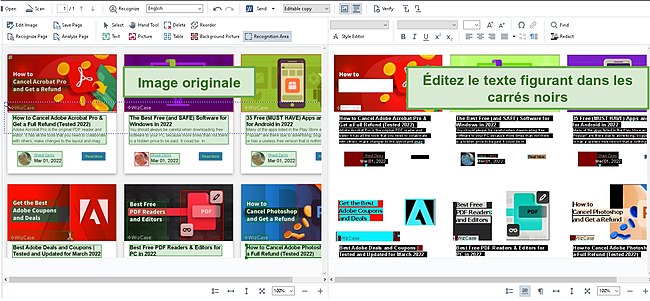
ABBYY FineReader PDF peut également prendre en charge les tâches habituelles de visualisation et d’édition PDF.
- Outils d’édition de base : Outre la modification du texte d’un document, vous pouvez créer des formulaires, ajouter ou demander des signatures numériques sécurisées, fusionner plusieurs fichiers PDF et ajouter des notes au texte existant.
- Éditeur d’images : Après avoir numérisé un document, vous pouvez utiliser l’éditeur d’ABBYY FineReader PDF pour améliorer la qualité de vos images, modifier la balance des couleurs, supprimer les éléments indésirables ou flous et déplacer le texte dans l’image.
ABBYY FineReader propose une version d’essai gratuite de 7 jours qui vous permettra de tester toutes les fonctionnalités du programme et de télécharger ou de numériser autant de documents que vous le souhaitez. À la fin de la période d’essai gratuite, vous pouvez soit souscrire un abonnement, soit continuer à utiliser ABBYY FineReader pour lire et imprimer des fichiers PDF.
Téléchargez ABBYY FineReader PDF gratuitement !
5. Adobe Acrobat Pro – Permet de modifier, de fusionner, de diviser et de compresser les fichiers PDF
- Compression de fichiers PDF volumineux
- Collaboration en temps réel
Adobe Acrobat Pro est le plus ancien lecteur PDF, ce qui est logique puisque Adobe a créé le format PDF. Bien qu’il puisse apparemment tout faire, l’interface est très chargée et les utilisateurs peuvent mettre un certain temps pour se familiariser avec le logiciel.
L’une des principales caractéristiques d’Adobe Acrobat est qu’il fait partie de la collection d’applications Adobe Creative Cloud. Cela signifie que vous pouvez télécharger rapidement d’autres applications Adobe, les partager avec des utilisateurs via le cloud, collaborer en temps réel en ajoutant des notes, des annotations ou en modifiant directement les fichiers PDF.

Adobe Acrobat Pro se distingue par sa fonctionnalité de signature numérique. Vous pouvez l’utiliser pour organiser les documents que vous envoyez et voir lesquels ont été signés numériquement et lesquels sont encore en attente de signature.
Acrobat Pro dispose également de deux applications mobiles compatibles avec les appareils Android et iOS. L’une est un lecteur PDF basique, et l’autre est un scanner Adobe qui stocke automatiquement les photos que vous prenez dans le cloud.
Vous pouvez télécharger Adobe Acrobat Pro gratuitement pendant 7 jours pour un accès illimité à toutes ses fonctionnalités premium.
Téléchargez Adobe Acrobat Pro gratuitement !
6. Canva : un éditeur de PDF par glisser-déposer avec des millions d’éléments visuels gratuits
- Convertit les PDF en éléments modifiables.
- Permet de modifier du texte, déplacer ou ajouter des images, et insérer une signature numérique.
L’éditeur PDF gratuit de Canva apporte l’interface intuitive de Canva par glisser-déposer aux fichiers PDF. Il convertit le fichier par l’éditeur Canva et le divise en éléments modifiables plus petits. Canva PDF dispose de tous les outils nécessaires pour modifier rapidement des documents. Il peut tout gérer, de la modification du texte à la réorganisation des éléments sur la page, en passant par l’ajout ou la suppression d’images, l’insertion de lignes ou de formes et l’ajout d’une signature.

Vous aurez accès à plus de 3 000 polices gratuites et premium et à l’énorme bibliothèque d’éléments Canva comprenant des millions de graphiques, d’icônes et d’images gratuits, afin que vous puissiez obtenir le look que vous souhaitez.
Non seulement vous pouvez modifier le contenu de PDF, mais Canva dispose d’outils permettant de fusionner plusieurs PDF. Vous pouvez facilement réorganiser les pages pour vous assurer que vous avez le flux approprié. De même, vous pouvez diviser un document et insérer ou supprimer des éléments, afin de maintenir une structure appropriée. Lorsque vous avez terminé de modifier un fichier, vous pouvez le reconvertir en PDF ou l’enregistrer dans un autre format de fichier.
L’éditeur PDF de Canva inclut gratuitement 5 Go de stockage dans le cloud. Toute modification apportée à un document est automatiquement enregistrée dans le cloud et celui-ci peut être consulté de n’importe où sur n’importe quel appareil. Vous pouvez donner accès à plusieurs personnes, ce qui permet une collaboration en temps réel, et définir des niveaux de permission pour que les autres utilisateurs puissent voir, commenter ou modifier, afin de gagner du temps pendant le processus d’édition.
L’éditeur PDF Canva, entièrement gratuit, a une taille de fichier maximale de 15 Mo et une limite de 15 pages par fichier.
Essayez gratuitement l’éditeur PDF Canva !
Comment choisir le meilleur lecteur et éditeur PDF
Si vous êtes à la recherche d’un programme PDF complet, vous devez tenir compte des critères suivants pour faire votre choix :
- Facilité d’utilisation : Bien que la plupart des éditeurs PDF populaires aient des fonctionnalités similaires, ils ont des interfaces différentes. Je préfère toujours un programme intuitif pour lequel je n’ai pas besoin d’étudier un manuel afin de comprendre comment effectuer les modifications de base. Glisser-déposer et cliquer simplement pour faire des modifications sont mes options préférées, car elles me permettent de créer un PDF ou de modifier la version sur laquelle je travaille pour qu’elle ressemble exactement à ce que j’avais imaginé au début du projet.
- Compatibilité des formats de fichiers : Qu’il s’agisse d’importer différents formats dans le programme ou de convertir un format de fichier tel que docx, pptx, xlx, images en PDF et vice versa. Il ne s’agit pas seulement de savoir si un programme PDF peut convertir des fichiers, mais surtout comment le fichier converti peut être édité dans le logiciel PDF. Peut-il reconnaître le texte ? Dispose-t-il de la technologie OCR pour extraire le texte des images ?
- La mise en forme source est-elle conservée ? L’un des grands avantages d’un PDF est qu’il enregistre un document sous forme d’image, de sorte qu’il conserve toujours sa mise en forme et son style lorsqu’il est envoyé à d’autres personnes. Un bon programme PDF permet de conserver la mise en forme, les polices, les styles, etc., avec une version éditée ou s’il l’ajuste automatiquement, évitant tout problème lorsque vous enregistrez une version mise à jour.
- Fonctionnalités nécessaires : Cela peut changer en fonction de vos besoins, c’est pourquoi je préfère un programme qui possède toutes les fonctionnalités, pour ne pas avoir à basculer entre plusieurs programmes. Si vous comptez éditer des PDF, il est préférable d’opter pour un programme doté d’une interface pour l’édition de textes, qui permet de modifier facilement les polices, d’ajouter des surlignages ou un texte supplémentaire au document, etc. Si vous travaillez avec des équipes distantes ou si vous envoyez des fichiers PDF à vos clients, vous voudrez un programme doté d’outils de collaboration et de stockage dans le cloud, afin d’optimiser le processus de travail.
- Gratuit ou payant ? Je sais qu’il s’agit d’un article sur les lecteurs et éditeurs PDF gratuits, et si tous les programmes de la liste ont une version gratuite, aucun d’entre eux n’est totalement gratuit. C’est parce que, tout simplement, vous ne trouverez pas un programme PDF gratuit qui pourra tout faire. C’est pourquoi j’ai tenu compte de l’existence d’une version d’essai gratuite ou d’une garantie de remboursement. Je ne confierais pas mes documents sécurisés à un logiciel PDF entièrement gratuit, car je sais que je suis leur produit. Ils peuvent donc partager mes données, compromettre la sécurité de mes documents, me cibler avec des publicités ou, pire encore, infecter mes fichiers avec des malwares. Par conséquent, je recommande de ne pas utiliser les logiciels gratuits. Cependant, le modèle freemium proposé par des programmes PDF réputés est sécurisé, mais il est limité. Encore une fois, tout dépend de vos besoins personnels.
Tous les programmes PDF testés et recommandés ci-dessus peuvent prendre en charge les tâches basiques, telles que l’affichage et l’impression. Donc, si c’est tout ce dont vous avez besoin, vous pouvez utiliser l’un d’eux. Après quelques jours d’utilisation et de test de tous les logiciels PDF ci-dessus, je peux dire que Soda PDF est le meilleur de tous. Il est facile à utiliser, possède les fonctionnalités les plus avancées et il est fourni avec un essai gratuit de 7 jours, donc vous pouvez l’essayer vous-même sans risque.
Soda PDF – Obtenez un essai gratuit de 7 jours !
FAQ
Les lecteurs et éditeurs PDF gratuits sont-ils sécurisés ?
Je vous déconseille fortement d’utiliser un éditeur PDF gratuit, car ce type d’entreprises doivent trouver un moyen de faire des bénéfices, et vous êtes très probablement le produit. Au lieu de cela, profitez de l’essai gratuit de Soda PDF, qui vous donne un accès illimité à son lecteur et éditeur PDF sécurisé. Vous pouvez crypter vos fichiers et ajouter des mots de passe pour garantir la confidentialité de vos fichiers personnels.
Comment puis-je modifier un document PDF gratuitement ?
La première chose que vous devez faire est de choisir un éditeur PDF gratuit et d’enregistrer votre compte. Aucun des programmes que j’ai testés ici ne nécessitent un paiement ou votre carte de crédit pour commencer un essai gratuit. Ensuite, vous pouvez télécharger votre PDF ou convertir votre fichier en PDF et cliquer sur le bouton d’édition pour faire des modifications. À la fin de l’essai gratuit, vous devrez soit souscrire un abonnement, soit continuer avec un compte gratuit limité qui ne comprend pas d’outils d’édition.
Puis-je convertir des fichiers Word, Excel et PowerPoint en PDF avec un lecteur et un éditeur PDF gratuits ?
La meilleure façon d’obtenir un accès gratuit à des programmes fiables qui peuvent non seulement convertir vos fichiers au format PDF, mais aussi conserver le style et la mise en forme du texte, est d’essayer gratuitement un programme premium. Tous les lecteurs et éditeurs PDF que je recommande disposent d’une version d’essai gratuite et d’une garantie de remboursement, ce qui vous permettra de convertir vos fichiers en PDF.
Quels types de fonctionnalités d’édition les lecteurs et éditeurs PDF gratuits offrent-ils ?
Un bon éditeur PDF, tel que Soda PDF, convertit votre fichier PDF en un document entièrement éditable. Vous avez la possibilité de tout changer, de la mise en page et des polices au texte et les images. Il est également possible d’ajouter des annotations et des commentaires si vous collaborez avec des clients, des collègues ou des camarades de classe.